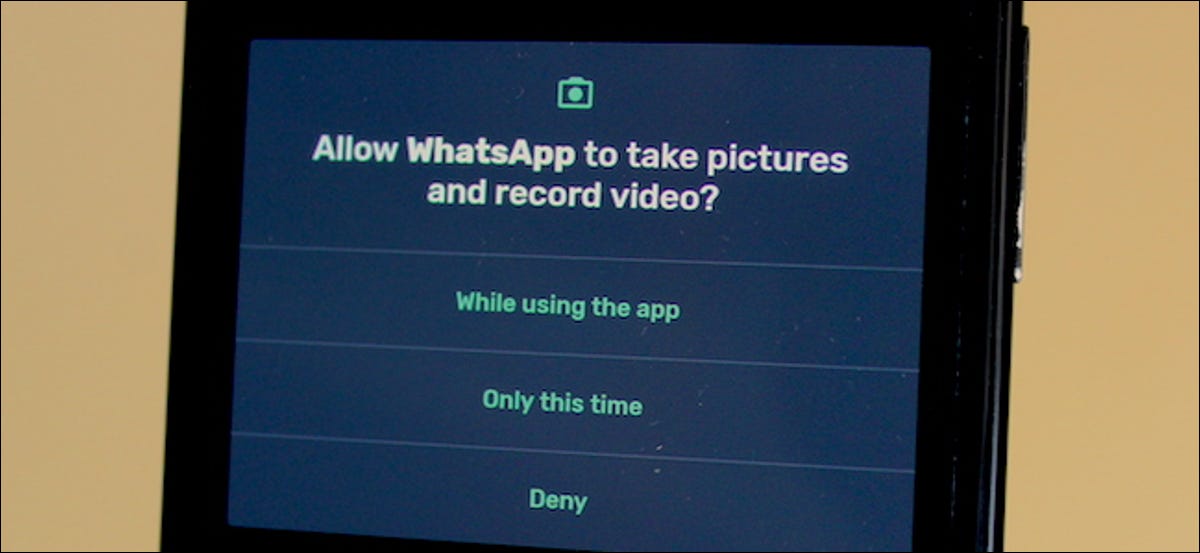
Installiamo spesso applicazioni che non intendiamo aprire più di un paio di volte.. Non dovresti dare a queste app l'accesso permanente ai dati del tuo telefono. Android ti consente di offrire permessi unici in modo che quando le applicazioni sono inattive, non riesco a rintracciarlo.
Permessi temporanei, disponibile per dispositivi Android 11 e versioni successive, può essere applicato per autorizzazioni sensibili come fotocamera e GPS.
Nel caso in cui il tuo telefono abbia una versione precedente di Android, puoi usufruire di un'app di terze parti a pagamento chiamata Bravucon per configurare permessi univoci. Ecco come usarli.
Concedere autorizzazioni temporanee su Android
Quando avvii un'applicazione per la prima volta su Android e richiedi l'accesso, la finestra di dialogo dei permessi avrà tre opzioni. Si prega di selezionare “Sólo esta vez” para aprobar un permiso temporal. Ciò significa che non appena esci da quell'applicazione, Android lo revocherà automaticamente e l'applicazione te lo chiederà di nuovo la prossima volta che lo aprirai.
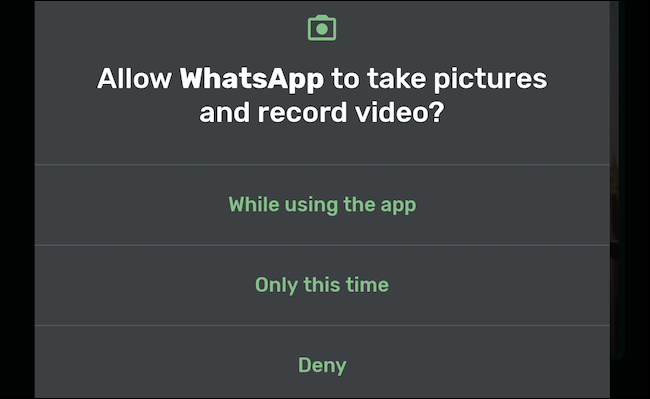
Per abilitare autorizzazioni univoche per le applicazioni esistenti, vai all'app Impostazioni> App e notifiche> Vedi tutte le app.
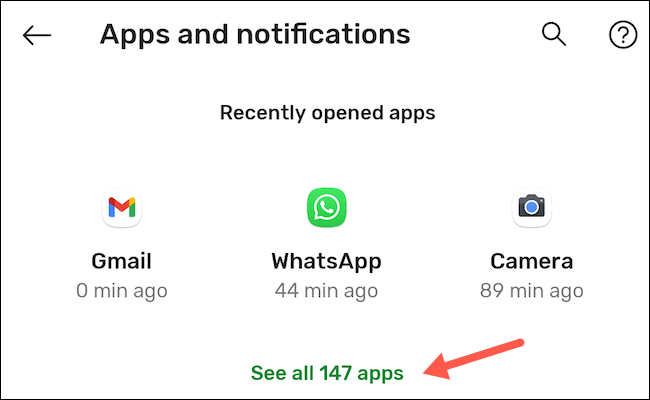
Trova l'app di cui vuoi modificare i permessi.
Vai a “permessi” y elija el permiso que desea que solicite la aplicación cada vez que la use, Che cosa “Microfono” oh “Telecamera”.
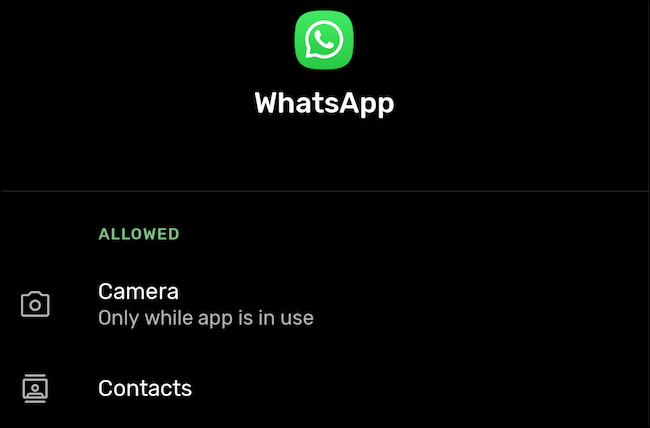
Qui, cambia la configuración de “Chiedi sempre”.
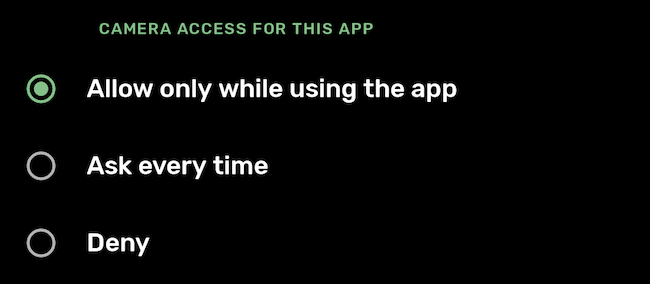
Concedere autorizzazioni temporanee su Android con Bouncer
Una volta che hai Bravucon installato sul tuo telefono o tablet Android, avvialo e segui le istruzioni sullo schermo per configurare il servizio.
Ora, a patto che tu conceda un permesso, Bouncer ti invierà una notifica chiedendoti se vuoi tenerlo o rimuoverlo. Se hai bisogno del permesso per qualche istante, come quando provi a chiamare un Uber e non ti dispiace che l'app legga i tuoi dati GPS, puede presionar el botón “Programma” en la notificación, che indica a Bouncer di revocarlo dopo un periodo di tempo definito.
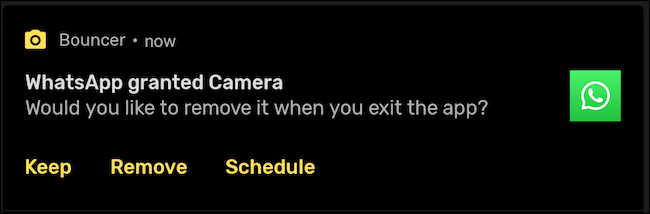
Per impostazione predefinita, Buttafuori ricorda le sue abitudini. Quindi, quando chiedi all'app di rimuovere o mantenere qualsiasi autorizzazione su un'app, ripeterà l'azione automaticamente la prossima volta. Come esempio, se revochi sempre l'accesso alla posizione Uber, Il buttafuori lo farà solo dopo la prima volta.
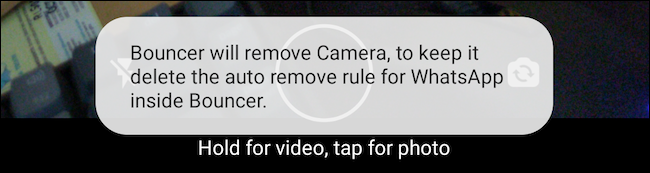
Nel caso in cui questa funzione non sia disponibile per impostazione predefinita, puede habilitarla manualmente tocando el icono de engranaje que se encuentra en la esquina superior derecha de la aplicación Bouncer y activando la opción “Borrar automáticamente”.
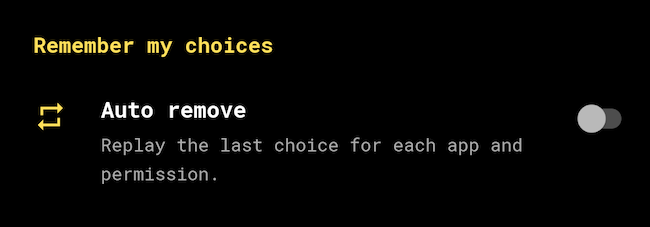
impostaTimeout(funzione(){
!funzione(F,B,e,v,n,T,S)
{Se(f.fbq)Restituzione;n=f.fbq=funzione(){n.callMethod?
n.callMethod.apply(n,argomenti):n.queue.push(argomenti)};
Se(!f._fbq)f._fbq = n;n.push=n;n.loaded=!0;n.version='2.0′;
n.coda=[];t=b.createElement(e);t.async=!0;
t.src=v;s=b.getElementsByTagName(e)[0];
s.parentNode.insertBefore(T,S) } (window, documento,'copione',
'https://connect.facebook.net/en_US/fbevents.js');
fbq('dentro', '335401813750447');
fbq('traccia', 'Visualizzazione della pagina');
},3000);






